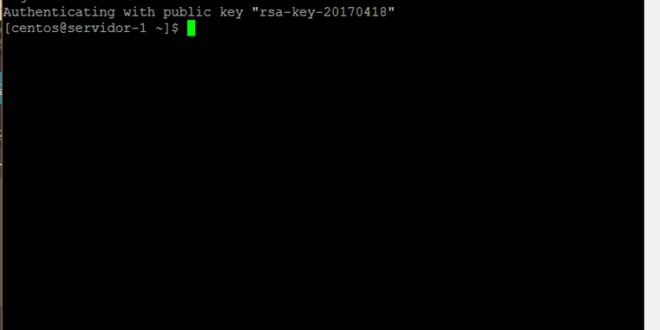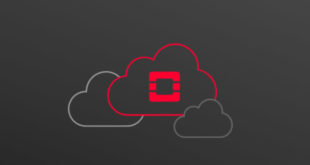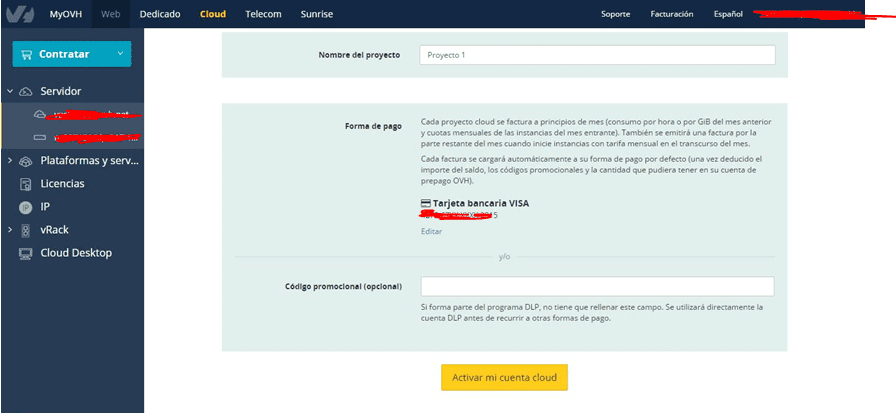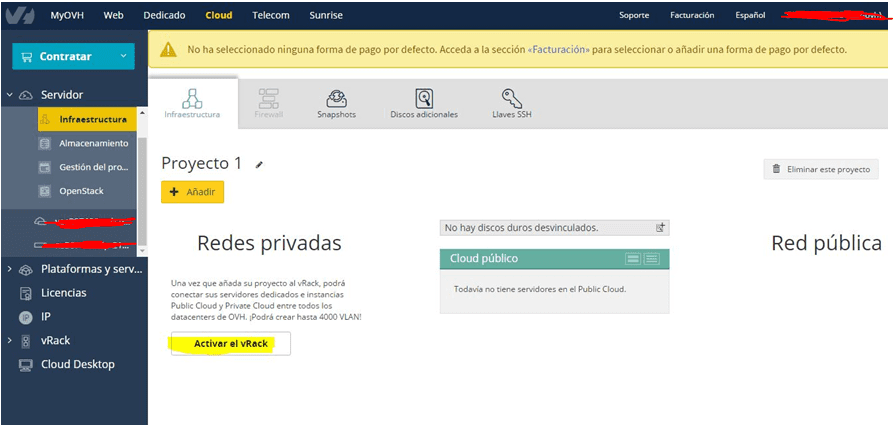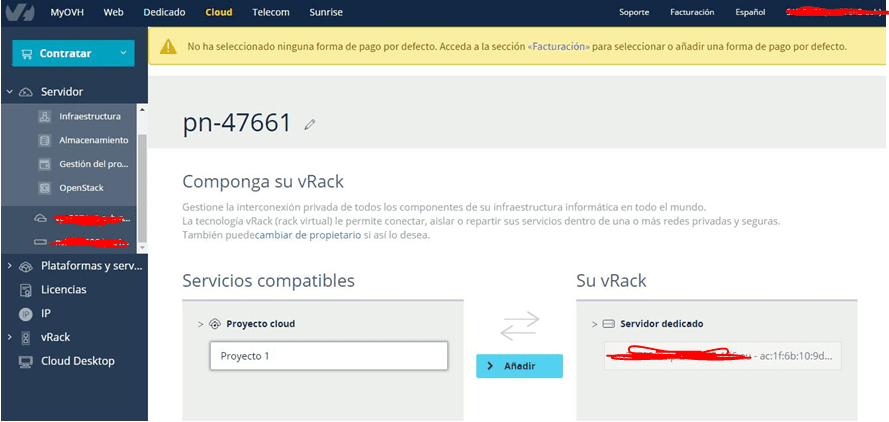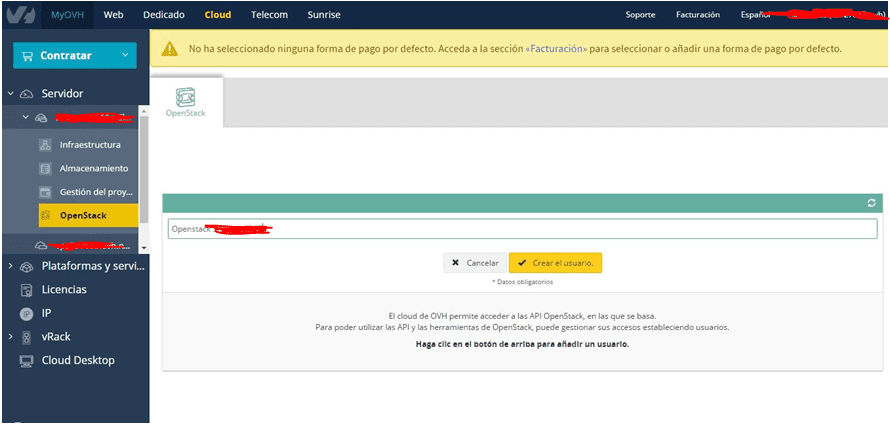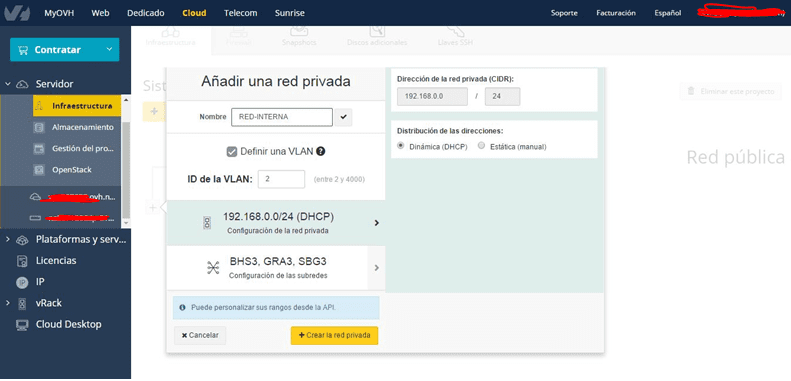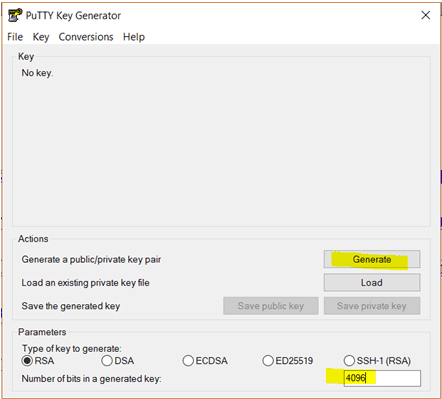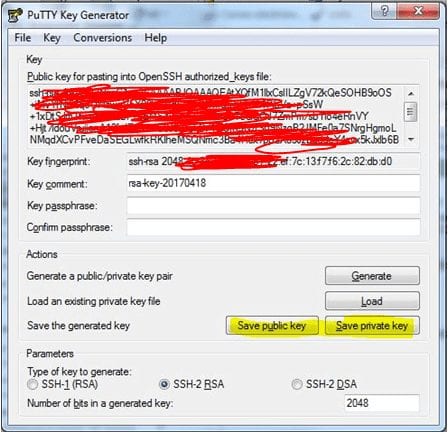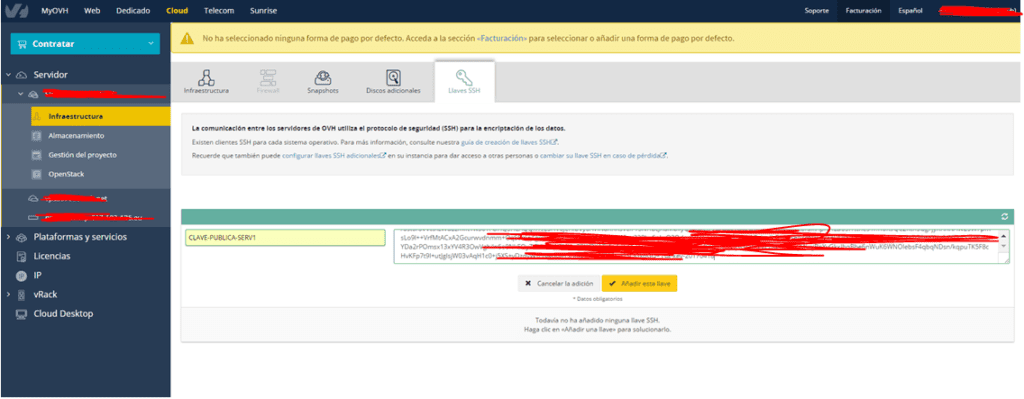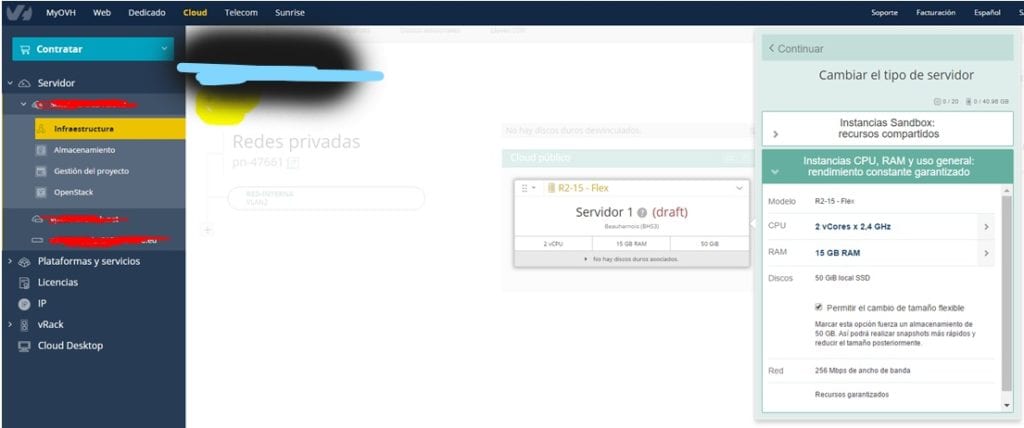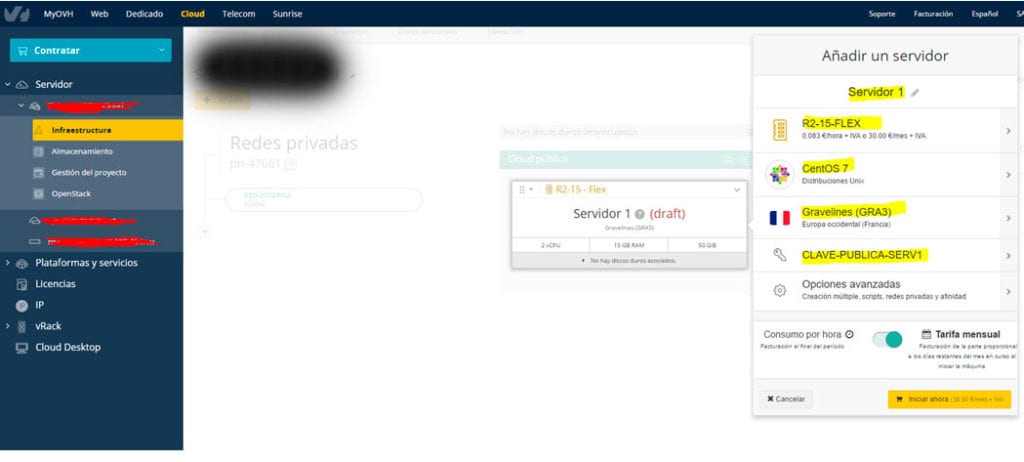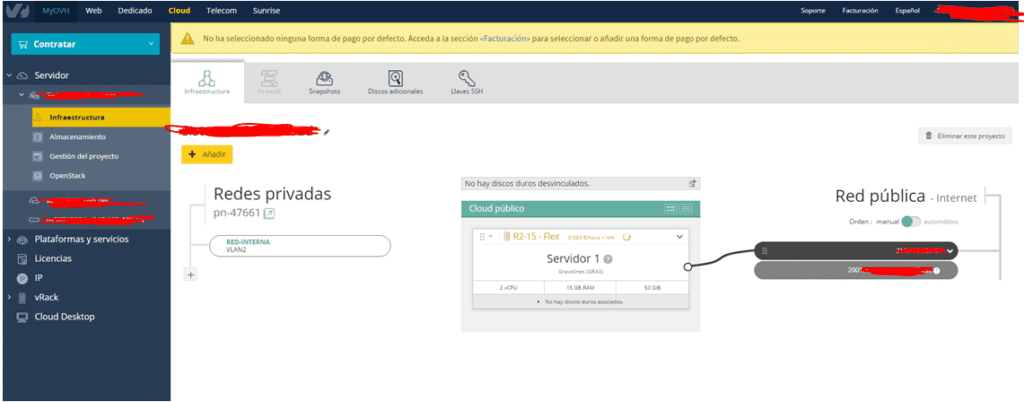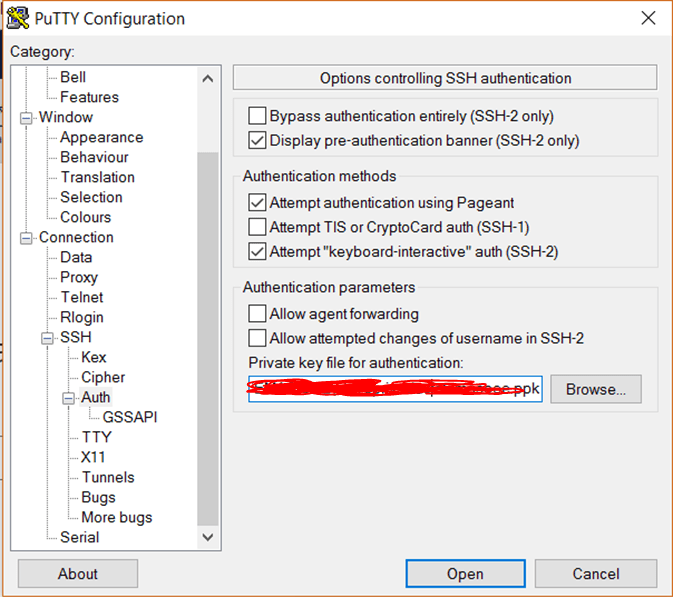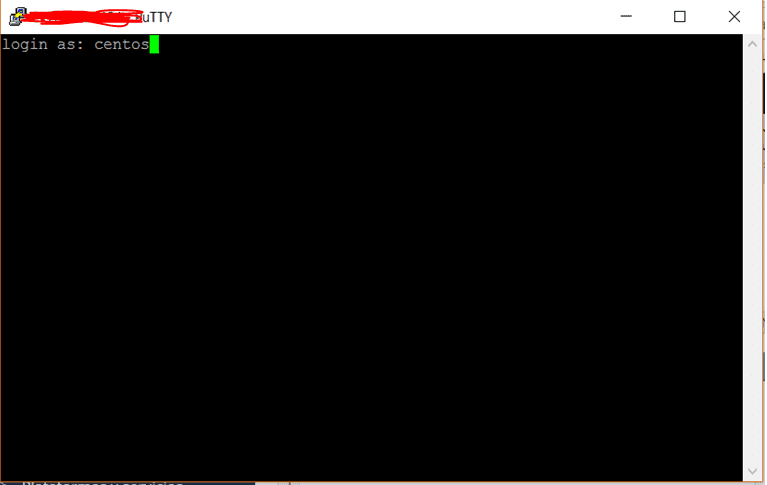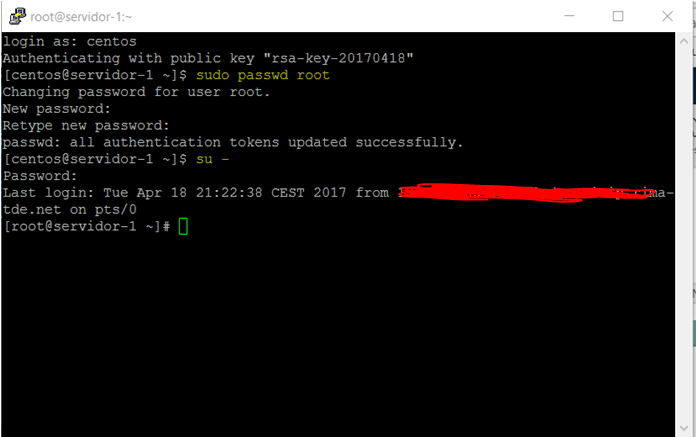Instalación instancia Openstack en OVH
Alguna vez hemos hablado que OVH es un proveedor bastante económico para empezar proyectos (yo soy partner con Cloud Consulting). Hoy os quiero enseñar como crear una instancia Openstack Centos y como la podéis gestionar.
Lo primero que tenemos que hacer es habilitar una forma de pago automático. Esto es así, porque OVH permite hacer pagos por uso en sus instancias. Así que desde el apartado Cloud generamos un proyecto y activamos la cuenta:
Lo primero que haremos será activar el vRack:
Y añadimos todos los objetos que tienen que estar interconectados. En nuestro caso, el Dedicado y las instancias openstack del proyecto:
Desde la sección del proyecto, generamos un usuario Openstack, le damos nombre y creamos el usuario:
Ahora añadimos la red que vamos a utilizar como red interna. Cloud -> Servidor -> Proyecto -> Infraestructura -> Añadir. El rango se puede modificar más adelante desde la API, para evitarlo deberemos elegirlo bien:
En unos segundos dispondremos de la VLAN:
Ahora vamos a realizar un paso previo a la generación de la instancia y que nos servirá para las sucesivas si queremos. Generaremos una clave para SSH.
En Windows, puedes generar claves SSH con el programa PuTTYgen. Así vamos a generarla.
Hacemos clic en Generar y, a continuación, desplazamos el ratón por la superficie en blanco de la ventana realizando movimientos al azar para generar una llave realmente aleatoria.
Cuando finalice la generación, copiamos la clave pública en un archivo y guardamos la clave privada en nuestro ordenador, ya que la necesitaremos para conectarnos a los servidores.
En el apartado Llaves SSH de nuestro Cloud, damos nombre y copiamos la clave pública para generar una llave de acceso al servidor:
Vamos a generar la instancia desde Infraestructura -> Añadir -> Añadir un servidor. Elegimos la instancia que nos conviene (la red lo ideal es que si vas a interconexionar con vrack estén en el mismo CPD, en este caso GRA):
Una vez tengamos todos los datos, pulsamos Iniciar ahora:
En unos minutos tendremos la instancia disponible:
Utilizamos el fichero de la clave privada para validarnos:
Usuario “centos” y pulsamos Intro:
Ahora ya podemos generar usuarios, actualizar el sistema…
Le asignamos una contraseña a root (“sudo passwd root”)…
¿Te ha gustado la entrada SÍGUENOS EN TWITTER O INVITANOS A UN CAFE?
 Blog Virtualizacion Tu Blog de Virtualización en Español. Maquinas Virtuales (El Blog de Negu) en castellano. Blog informática vExpert Raul Unzue
Blog Virtualizacion Tu Blog de Virtualización en Español. Maquinas Virtuales (El Blog de Negu) en castellano. Blog informática vExpert Raul Unzue